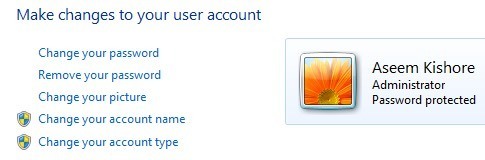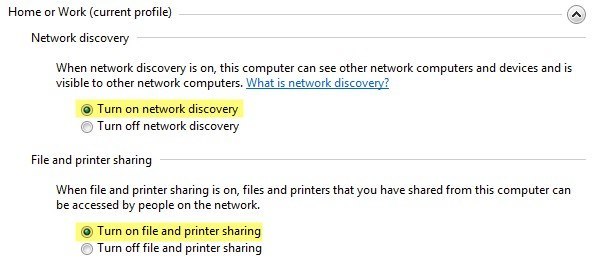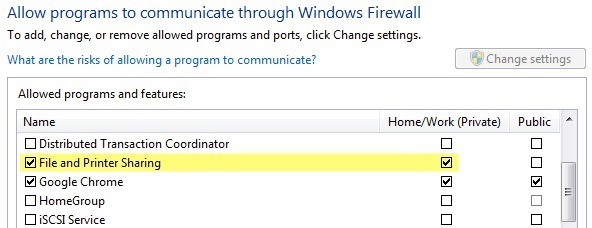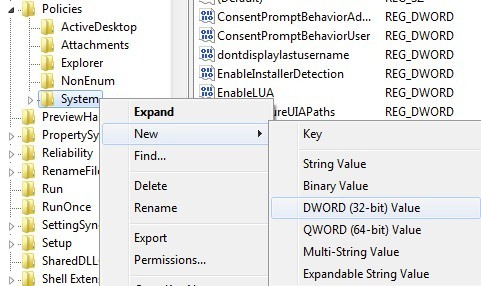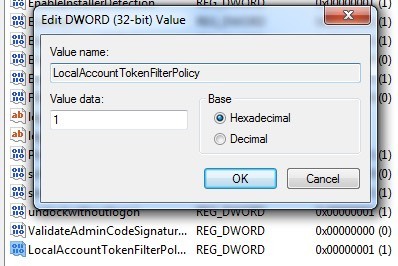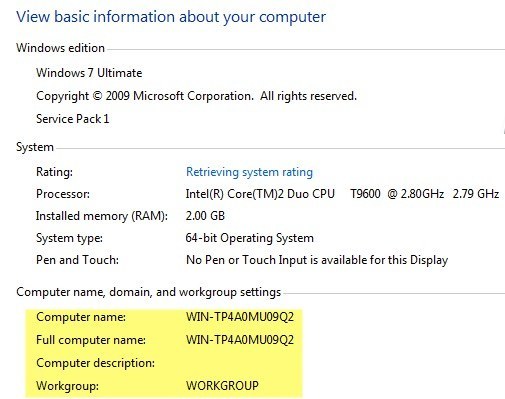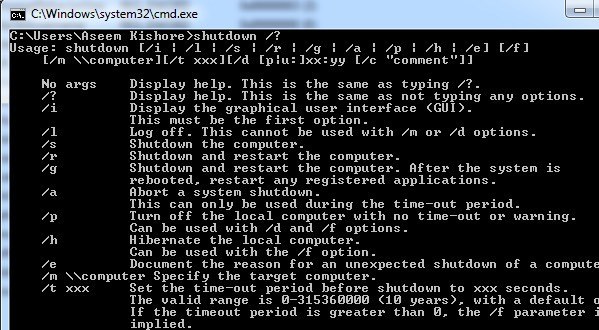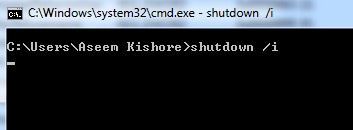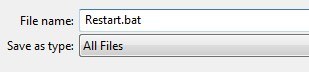이 도움말에서는 Windows에서 원격 종료 명령 도구를 사용하여 로컬 또는 네트워크 컴퓨터를 원격으로 종료하거나 다시 시작하는 방법을 설명합니다. 이것은 집이나 네트워크에서 신속하게 종료하거나 다시 시작하려는 컴퓨터가 여러 대있는 경우에 매우 유용 할 수 있습니다.
인터넷을 통해 컴퓨터를 원격으로 종료 할 수도 있지만, VPN을 네트워크에 연결하거나 종료 할 대상 컴퓨터에 연결하십시오. 이 기사에서 VPN을 다루지는 않겠지 만 원하는 경우 Google에 문의하십시오.
shutdown 명령과 해당 명령을 사용하여 명령 프롬프트에서 원격 종료를 수행 할 수 있습니다. 연결된 스위치, 원격 종료 대화 상자 또는 일괄 처리 파일에서 가져올 수 있습니다.
원격 종료 개요
이 기능을 사용하려면 먼저 완료해야 할 단계가 몇 가지 있습니다. 액세스가 거부되었습니다 (5)라는 오류 메시지가 지속적으로 표시되어 미칠 수 있습니다.
1 단계: 먼저 원격으로 네트워크에서 컴퓨터를 종료하려면 대상 컴퓨터에 대한 관리 액세스 권한이 있어야합니다. 홈 네트워크를 사용하는 경우이 작업을 수행하는 가장 좋은 방법은 모든 컴퓨터가 동일한 작업 그룹에 있고 모두 동일한 사용자 이름과 암호를 가진 하나 이상의 Administrator 계정이 있는지 확인하는 것입니다.
두 컴퓨터에서 기본 제공 관리자 계정을 사용할 필요는 없지만 두 컴퓨터에서 사용하는 사용자 계정은 로컬 컴퓨터의 Administrators 그룹에 속해야합니다. 제어판으로 가서 사용자 계정을 클릭하면 관리자또는 지역 관리자라는 메시지가 표시됩니다. 다시 말하지만 사용자 계정과 비밀번호의 이름은 동일해야합니다.
도메인이있는 기업 환경 도메인 관리자 계정을 사용하여 로그인 할 수 있습니다. 이 자격 증명을 사용하면 다른 자격 증명을 사용하여 로그인하더라도 네트워크의 다른 컴퓨터를 종료 할 수 있습니다.
2 단계: 두 번째 단계는 파일 및 프린터 공유에서 Windows 방화벽을 통과하도록 허용하십시오. 이렇게하려면 제어판에서 네트워크 및 공유 센터를 먼저 클릭하십시오. 왼쪽 메뉴에서 고급 공유 설정 변경링크를 클릭하고 네트워크 검색 사용및 파일 및 프린터 공유 사용을 선택하십시오.
기본 제어판 창으로 돌아가서 Windows 방화벽을 클릭하십시오. 왼쪽 메뉴에서 Windows 방화벽을 통해 프로그램 또는 기능 허용을 클릭하십시오.
공개가 아닌 집 / 직장 (비공개)상자에 있습니다. 방화벽을 통해 다른 것을 허용 할 필요는 없습니다. 다른 사이트에서 WMI, 원격 종료, 네트워크 검색 등을 읽을 수는 있지만 그 중 아무 것도 테스트하지 않았으므로 정상적으로 작동합니다.
3 단계: 마지막으로 Windows Vista, Windows 7 또는 Windows 8 컴퓨터를 원격으로 대상으로 설정하려는 경우 레지스트리를 수정해야합니다. 그렇게하지 않으면 간단하게 작동하지 않습니다.
시작으로 이동하여 regedit을 입력하여 레지스트리 편집기를 엽니 다. HKEY_LOCAL_MACHINE - 소프트웨어 - Microsoft - Windows - CurrentVersion - 정책 - 시스템
시스템 를 선택하고 새로 만들기 - DWORD (32 비트) 값을 선택하십시오.
새로운 값이 오른쪽 창 아래쪽에 나타나고 텍스트가 강조 표시됩니다. 이름을 LocalAccountTokenFilterPolicy로 변경하고 Enter 키를 누릅니다. 이제 두 번 클릭하고 값을 0에서 1로 변경하십시오.
레지스트리. 변경 사항을 즉시 적용해야하므로 컴퓨터를 다시 시작할 필요가 없습니다. Windows Vista 이상에서는 원격으로 연결할 때 관리자 계정에서 자격 증명을 제거하기 때문에이 레지스트리 키가 필요합니다. 계정을 관리 권한으로 유지할 수 있습니다. 원격 레지스트리서비스가 실행 중이 아니라면 로컬 보안 정책을 편집하기 위해 다른 사이트에서도 읽을 수 있습니다 원격 시스템에서 강제 종료정책 설정에 모든 사용자그룹을 추가하십시오. Windows 7 및 8 테스트에서 이러한 작업을 완료 할 필요가 없었으며 잠재적 인 해커가 될 수 있으므로 시스템을 사용하지 않아야합니다.
분명히 모든 정보를 알고 있어야합니다. 네트워크상의 다른 컴퓨터의 이름. 제어판으로 이동하여 시스템을 클릭하면됩니다.
명령 프롬프트를 통한 원격 종료
shutdown 명령은 동작을 사용자 정의 할 수있는 많은 스위치를 추가 할 수 있으므로 명령 프롬프트에서 가장 유연합니다. 시작으로 이동 한 다음 실행을 입력하고 CMD를 입력하십시오. shutdown /?를 입력하여 스위치 목록을 볼 수 있습니다. 명령 창에서
적어도 명령을 수행하려면 하나 이상의 스위치를 사용해야합니다. 기본적으로 shutdown / x / y / z에 입력하십시오. 여기서 x, y, z는 위 목록의 문자입니다.
가장 일반적인 명령 스위치와 컴퓨터를 종료합니다.
/ r :컴퓨터를 다시 시작합니다.
/ m \\ computername : 종료 할 대상 원격 컴퓨터
/ f :
/ t :종료하거나 다시 시작하기 전에 일정 시간 동안 기다립니다. / t를 사용하여 이전 종료 명령을 사용한 경우 시스템 종료.
네트워크상의 다른 컴퓨터를 원격으로 종료하려면 명령 프롬프트에 다음 명령을 입력하십시오 :
shutdown / m \\ computername / r / f <이 명령은 컴퓨터 이름이라는 컴퓨터를 재시작하고 실행중인 모든 프로그램을 강제 종료합니다.
shutdown -m \\ computername -s -f -c "컴퓨터가 다시 시작됩니다. 모든 작업을 저장하십시오."-t 60이 명령은 컴퓨터 이름이라는 컴퓨터를 종료하고 실행중인 모든 프로그램을 강제 종료하고 메시지를 표시합니다.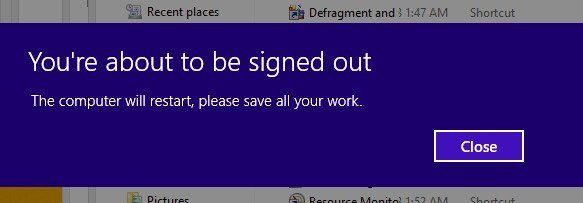
종료 대화 상자를 통한 원격 종료
사용자가 ' 모든 스위치와 비슷하거나 일반적으로 명령 프롬프트를 사용하면 종료 대화 상자를 불러올 수 있습니다.
원격 종료 대화 상자는 아래 그림과 같이 나타납니다. 목록에 컴퓨터를 추가하려면 추가또는 찾아보기버튼을 클릭하십시오.
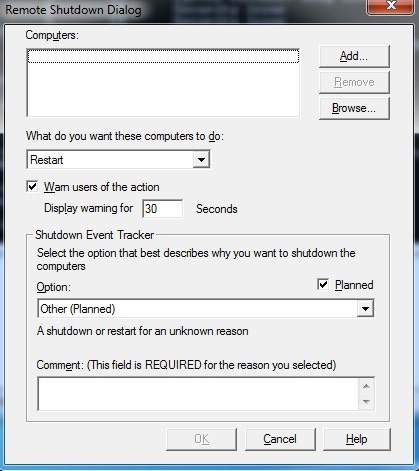 그런 다음 전체 컴퓨터 배치에 대해 명령을 실행할 수 있습니다. 추가를 클릭하면 \\ computername형식 또는 컴퓨터 이름형식으로 컴퓨터의 네트워크 이름을 입력해야합니다.
그런 다음 전체 컴퓨터 배치에 대해 명령을 실행할 수 있습니다. 추가를 클릭하면 \\ computername형식 또는 컴퓨터 이름형식으로 컴퓨터의 네트워크 이름을 입력해야합니다.
물론, 위에서 설명한 방법을 언급 한 실제 컴퓨터 이름을 알아야합니다. 원하는만큼 컴퓨터를 목록에 추가 한 다음 옵션을 설정하십시오. 예기치 않은 종료를 종료하거나 다시 시작하거나 주석을 달 수 있습니다.
원하는 경우 몇 초 동안 경고를 표시 할 수도 있으며 맨 아래에 사용자에게 표시되는 주석을 입력 할 수도 있습니다 .
배치 파일을 통한 원격 종료
마지막으로 파일을 실행하여이 모든 작업을 수행 할 수 있도록 배치 파일을 만들 수 있습니다. 또는 작업 스케줄러를 사용하여 특정 간격 또는 특정 이벤트 중에 배치 파일을 실행하도록 예약 할 수 있습니다.
메모장으로 이동하여 명령 프롬프트에 입력 한 명령을 입력하십시오.
shutdown -m \\ computername1 -r
shutdown -m \\ computername2 shutdown -m \\ computername3 -r
그런 다음 모든 파일을 선택하여 .BAT 파일 확장자로 파일을 저장하십시오. 파일 이름 끝에 .bat를 추가하십시오.
이렇게하면 세 개의 컴퓨터가 다시 시작됩니다. 내 집 네트워크. 원하는대로 배치 파일에 많은 명령을 입력 할 수 있으므로 시험해보십시오!
Windows에서 배치 파일을 사용하는 방법 에 광범위한 게시물을 작성했습니다. , 배치 파일이나 작업 스케줄러에 익숙하지 않은 경우이를 읽으십시오. 즐기십시오!